
Mục lục:
- Tác giả John Day [email protected].
- Public 2024-01-30 13:34.
- Sửa đổi lần cuối 2025-01-23 15:15.


Xin chào các bạn
Mời Các Bạn Xem Video Trên YOUTUBE, Đối Với Bạn Như Thế Là Đủ
Và Đừng Quên Đăng Ký
để biết thêm thông tin vui lòng truy cập blog của tôi
www.blogger.com/blogger.g?blogID=2433497353797882246#editor/target=post;postID=5655686325161138749;onPublishedMenu=allposts;onClosedMenu=allposts;postNum=0;src=link
Đây là một hướng dẫn khác của tôi về "Giao diện thẻ SD với Arduino". Trong hướng dẫn này, tôi sẽ chỉ cho bạn cách kết nối mô-đun Thẻ SD với arduino. Chúng tôi có thể kết nối bất kỳ loại mô-đun Thẻ SD nào với arduino và thực hiện nhiều loại dự án bằng Mô-đun Thẻ SD như Data Logger.
Chúng ta cần kết nối 6 dây với thẻ SD với arduino, trong đó 4 dây được kết nối với các chân Arduino Data và 2 dây được kết nối với Vcc và GND.
Bước 1: Mô-đun thẻ SD

Chúng ta cần kết nối 6 dây với thẻ SD với arduino, trong đó 4 dây được kết nối với các chân Arduino Data và 2 dây được kết nối với Vcc và GND. Một số tính năng của Mô-đun thẻ SD được đưa ra bên dưới.1. Nó hỗ trợ giao diện SPI (Giao diện ngoại vi nối tiếp) (Vì vậy, chúng ta cần kết nối bốn dây với arduino).2. Chúng tôi có thể cấp nguồn với 3,3 Volt hoặc 5 Volt.
Bước 2: Sơ đồ mạch:
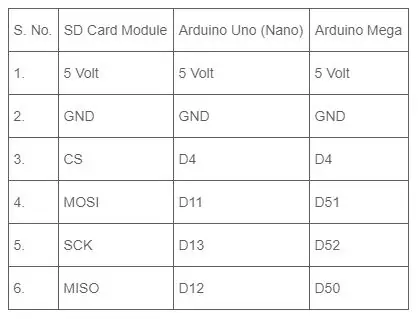
Bước 3: Thêm Thư viện:
1. Tải xuống thư viện (SD.h) từ liên kết hoặc Sao chép Này
2. Giải nén tệp SD.h
3. Sao chép thư mục bên trong SD.h và dán vào thư viện C: / Users / manish / Documents / Arduino
Bước 4: Định dạng thẻ SD:
1. Kết nối thẻ SD với PC.
2. Định dạng thẻ SD trong Fat32
Bước 5: Mã hóa:
1. Tải xuống mã của thẻ SD (hoặc sao chép https://zipansion.com/1Y6gu) này và mở trong Arduino IDE.
2. Kết nối arduino với PC.
3. Chọn Bảng và Cổng.
4. Tải lên mã.
